Cum să utilizați WordPress Theme Customizer?
Publicat: 2021-07-27
Ce faci pentru a crea un site web creativ și atrăgător, care să se alinieze cu interesul și experiența clientului tău? Folosești o temă bună, nu?
Dar durează mult timp să faci personalizarea și proiectarea site-ului tău tematic? Poate nu atunci când utilizați personalizarea temei WordPress potrivită.
WordPress vine cu personalizarea temei încorporată, care vă permite să faceți rapid modificări utile designului site-ului dvs.
În timp ce fiecare dintre teme vine cu un anumit nivel de suport pentru opțiunea de personalizare implicită, multe teme includ, de asemenea, file suplimentare și diverse opțiuni în personalizarea care vă permite să creați un site web stelar.
Știi care este cea mai bună parte? Nu este nevoie să fii acasă în codificare. Puteți face asta pur și simplu folosind câteva metode mai simple. Deci, cum utilizați corect Personalizatorul de teme WordPress? Iată un ghid pentru tine.
În primul rând, trebuie să știți cum accesați personalizarea temei WordPress:
Personalizatorul de teme pe WordPress vine ca o caracteristică implicită. Îl puteți obține pe fiecare site WordPress. Vă permite să îl accesați cu ușurință cu ajutorul conectării în zona de administrare WordPress.
Trebuie doar să accesați opțiunea Aspect >> Personalizare din zona stângă a barei laterale a panoului de administrare WordPress.
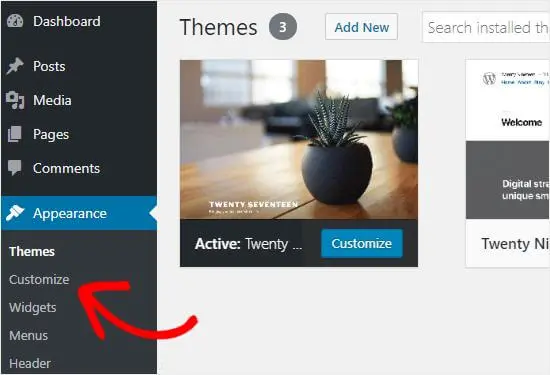
Va deschide interfața personalizatorului pentru tema curentă pe care o utilizați. În același timp, puteți utiliza și pagina de personalizare WordPress pentru oricare dintre temele instalate pe care le aveți pe site-ul dvs.
Chiar dacă temele nu sunt active, puteți lucra cu ele. Vă permite să aveți o previzualizare live a temei. În același timp, puteți face modificările adecvate înainte de a merge la activare.
Pentru a face acest lucru, trebuie să accesați pagina Aspect >> Teme . După aceea, trebuie să accesați oricare dintre temele instalate pe care le aveți. Pur și simplu faceți clic pe butonul Live Preview pentru a deschide pagina de personalizare a temei WordPress.
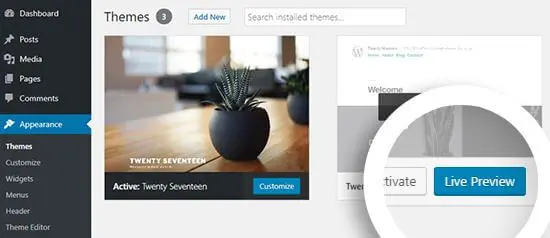
Deci, cum utilizați corect Personalizatorul de teme WordPress?
Deoarece acum aveți acces la Personalizarea temei WordPress, trebuie să știți cum să îl utilizați în mod corespunzător.
După deschiderea personalizării temei WordPress, puteți vedea setările de personalizare în partea stângă a ecranului. Va exista și o previzualizare live a site-ului dvs. în partea dreaptă.
Personalizatorul de teme WordPress vine cu un set de panouri implicite pentru oricare dintre temele pe care le utilizați. Tot ce trebuie să faceți este să faceți clic pe panourile individuale pentru a le face modificări utile.
În același timp, puteți, de asemenea, să faceți clic pe oricare dintre pictogramele creion albastru din partea dreaptă a ecranului. Se vor deschide setările pentru elementul ales.
Pe de altă parte, temele avansate WordPress vin cu panouri de setare suplimentare. Permite unele personalizări suplimentare.
Care sunt opțiunile implicite pentru Personalizarea temei WordPress?
Personalizarea temei WordPress include unele setări implicite, care sunt mai ușor de utilizat și vă oferă control complet asupra personalizării. Iată setările implicite pe care le oferă:
Schimbați culorile pe site-ul dvs.:
Personalizatorul de teme al WordPress vine cu opțiunea pentru panoul Culori, care vă permite să schimbați nuanța temei. Cu toate acestea, controlul asupra culorii depinde foarte mult de tema pe care o utilizați.
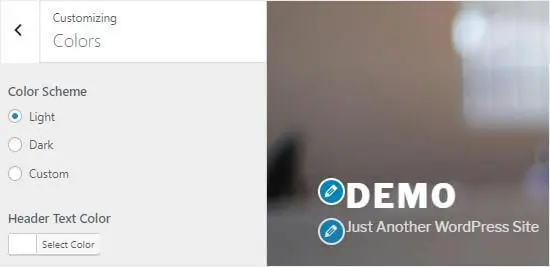
Temele de pe WordPress pot avea diferite opțiuni de culoare în funcție de temele pe care le utilizați. De asemenea, culorile pot fi diferite pentru diferite zone precum textul corpului, titlurile, fundalul, linkurile etc.
Adăugați titlu, Favicon și logo:
Panoul Site Identity din WordPress Theme Customizer vine cu opțiunea de adăugare sau modificare a titlului și a sloganului pe site-ul dvs. web. WordPress adaugă implicit sloganul ca „Doar un alt site WordPress”.
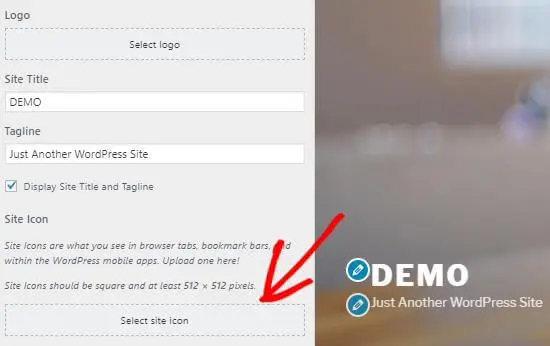
Este recomandat să schimbați sloganul după instalarea contului dvs. WordPress pe site-ul dvs. De asemenea, îl puteți lăsa necompletat.
Panoul Identitate site din personalizarea temei WordPress vă permite, de asemenea, să adăugați sigla site-ului dvs. Tot ce trebuie să faceți este să faceți clic pe opțiunea Selectați sigla și să încărcați sigla site-ului dvs.
Pentru a adăuga Favicon pe site-ul dvs., puteți face acest lucru făcând clic pe opțiunea Selectare pictogramă site. Durează doar câteva secunde și vă arată rezultate instantanee.
Adăugați meniul de navigare:
Panoul Meniuri al personalizării temei vă permite să creați meniuri de navigare. În același timp, îți oferă control complet asupra locației meniurilor de pe site-ul tău.
Pentru a adăuga acest lucru, trebuie pur și simplu să faceți clic pe butonul „Vedeți toate locațiile” pentru a verifica locațiile de meniu disponibile pe care tema dvs. le acceptă.
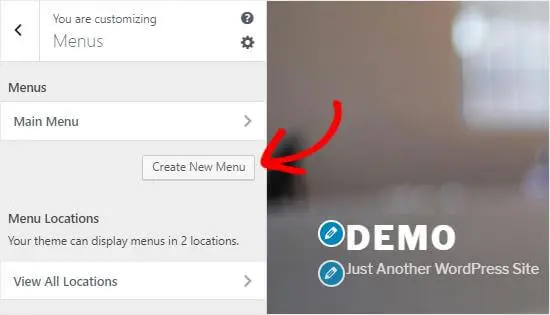
Pentru a crea un meniu, faceți clic pe butonul Creare meniu nou. După aceea, trebuie să dai un nume meniului tău, astfel încât să-l poți gestiona destul de ușor. De asemenea, puteți selecta locația meniului. Faceți clic pe Următorul pentru a continua.
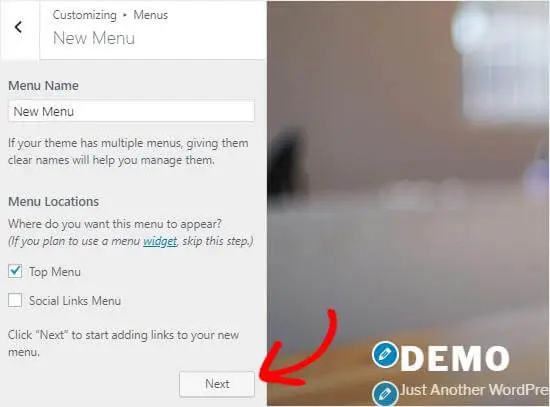
Pentru a adăuga elemente în acest meniu, trebuie să faceți clic pe partea de jos Adăugați elemente pentru a deschide un panou complet nou. În același timp, puteți continua făcând clic pe linkuri personalizate, postări, pagini, etichete și categorii din elementele de meniu.
De asemenea, puteți lua în considerare reordonarea articolelor. Faceți clic pe linkul Reordonare pentru a utiliza pictograma săgeată pentru ajustarea elementelor de meniu.
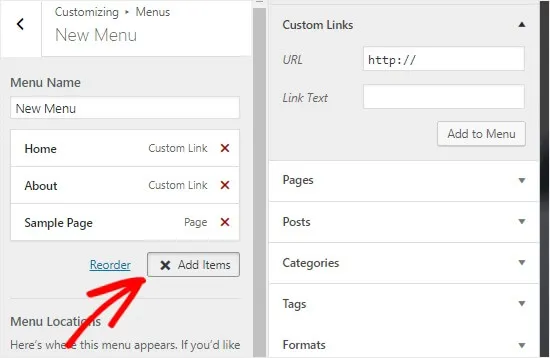
Panoul de setări a paginii de pornire:
WordPress afișează în mod implicit postările recente de blog în zona paginii dvs. de pornire. Pentru site-urile web de afaceri, puteți prefera să creați o pagină de pornire personalizată. Vă permite să aveți o pagină de destinație adecvată care afișează toate produsele și serviciile dvs.
Pentru a utiliza o pagină de pornire personalizată, va trebui să selectați butonul radio „O pagină statică” din panoul Setări pagina de pornire.
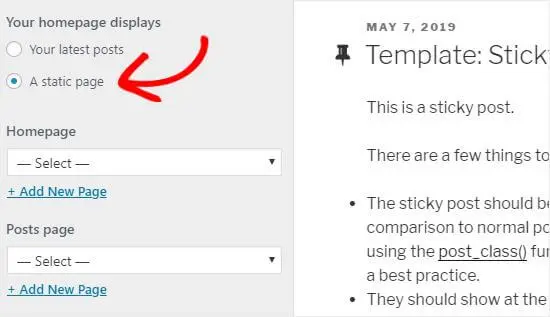
Pur și simplu va deschide două dintre noile meniuri drop-down. Îl puteți folosi pentru a selecta o pagină pentru zona paginii dvs. de pornire. Un altul vă va ajuta să vă afișați postările de pe blog.
Dacă nu aveți pagini pe site-ul dvs., atunci puteți să creați una nouă făcând clic pe linkul „+ Adăugați o pagină nouă”, care este prezent sub zona meniului derulant. Va crea o pagină complet goală în care puteți pune numele dorit.
Controlul widget-urilor de pe site-ul dvs.:
În Personalizarea temei WordPress, puteți găsi cu ușurință opțiunea pentru panoul Widget care vă permite să adăugați și să gestionați cu ușurință widget-ul de pe site.
Pe măsură ce faceți clic pe el, aceasta vă va afișa diverse locații în care puteți adăuga toate widget-urile. Depinde și de tema pe care o utilizați.

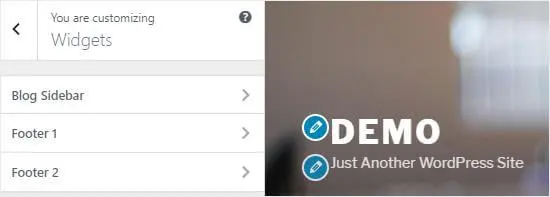
Pe măsură ce faceți clic pe oricare dintre temele site-ului dvs. web, puteți vedea widget-urile pe care le-ați adăugat anterior în acea locație.
Pentru a adăuga un widget nou, trebuie să faceți clic pe butonul „Adăugați un widget”. Se deschide un panou complet nou, unde puteți vedea o listă cu toate widget-urile disponibile. Trebuie să faceți clic pe cel pe care doriți să îl adăugați.
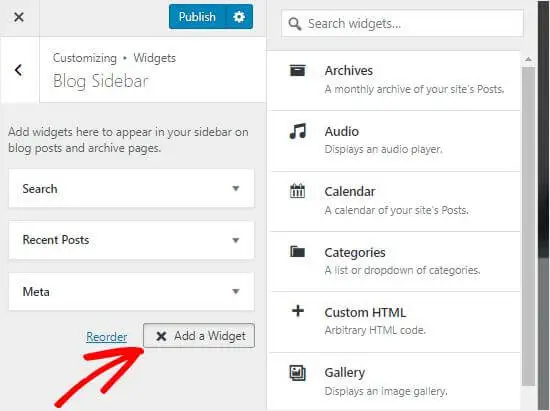
De asemenea, puteți lua în considerare modificarea widget-urilor nou adăugate. Apoi pur și simplu adăugați poziția cu ajutorul tragerii lor în sus sau în jos.
Adăugarea panoului CSS:
Vrei să faci ceva mai mult stil pentru site-ul tău? Atunci codurile CSS personalizate pot fi cea mai utilă opțiune pentru tine. Puteți adăuga cu ușurință codarea CSS cu ajutorul panoului CSS suplimentar.
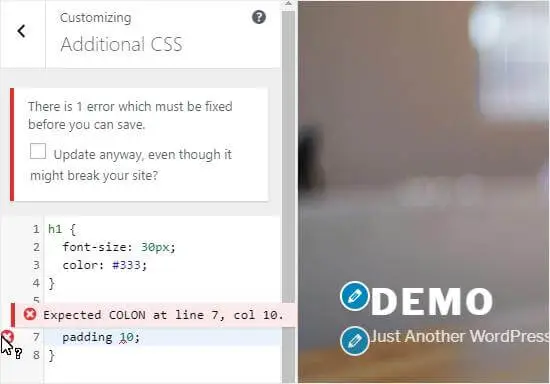
Majoritatea utilizatorilor avansați de WordPress tind să stilizeze și să-și personalizeze site-ul cu ajutorul codului CSS direct în fișierul style.css. Cu toate acestea, acest lucru necesită unii dintre pașii suplimentari, care pot fi luați în considerare și mai dificili.
Dar pentru începători, opțiunea încorporată a panoului CSS al personalizării temei ajută în moduri mai bune. Puteți adăuga cu ușurință tot codul CSS personalizat la panoul CSS suplimentar din zona dvs. de personalizare a temei WordPress.
Vă permite să faceți modificări pozitive site-ului dvs. Le puteți vedea live din partea dreaptă a ecranului.
Pe măsură ce începeți să scrieți o parte din Codul CSS, WordPress vă va sugera atributele pe baza literelor pe care le utilizați. În același timp, afișează și mesajele de eroare în cazul în care este ceva în neregulă cu declarația dvs. CSS corectă.
Care este cealaltă opțiune de personalizare a temei pe care o puteți obține?
Personalizatorul de teme WordPress are ceva mai mult de oferit pentru a vă face sarcina de personalizare mai impresionantă. Unele dintre temele premium gratuite vin cu opțiuni de personalizare a temei.
În funcție de tema pe care o utilizați, puteți face și modificări în stilul fontului, imaginea de fundal etc. Puteți chiar să luați în considerare schimbarea aspectului sau modificarea culorilor. Puteți adăuga câteva imagini de antet aleatorii împreună cu multe alte modificări pentru a face să pară creativ și impresionant.
De asemenea, puteți adăuga câteva caracteristici specifice la personalizarea temei cu ajutorul pluginurilor. Vă permite să adăugați fonturi personalizate în zona WordPress folosind pluginul Easy Google Fonts.
Previzualizarea modificărilor pe care le-ați făcut site-ului dvs. cu diferite rezoluții de ecran:
Pe măsură ce faceți modificări cu Personalizatorul de teme WordPress, este important să vă asigurați că revizuiți toate modificările înainte de finalizare.
Pentru a construi o experiență unică de utilizator, este esențial să vă asigurați că creați un site adaptabil la dispozitivele mobile care arată bine pe orice tip de dimensiune de ecran.
Personalizatorul de teme al WordPress vă permite să verificați cu ușurință cum arată site-ul dvs. pe diferite dimensiuni de ecran.
Din zona de jos a panoului de personalizare a temei, puteți găsi trei pictograme, împreună cu linkul „Ascunde comenzile”.
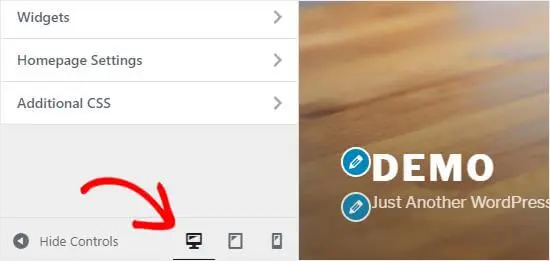
Aceste pictograme vă vor permite să vă testați site-ul pe diferite rezoluții de ecran pe o varietate de dispozitive.
Finalizați și salvați setarea de personalizare:
Pe măsură ce ați terminat cu toate modificările necesare, trebuie să aplicați toate modificările site-ului dvs. Dacă nu îl salvați, modificările nu vor funcționa.
Faceți clic pe butonul Publicare pentru a aplica toate modificările. După ce ați terminat, puteți face clic pe butonul de închidere pentru a-l finaliza.
Butonul Închidere este prezent în colțul din stânga al ecranului.
Pe de altă parte, dacă nu ați terminat cu finalizarea modificărilor, atunci puteți salva modificările ca schiță. Puteți chiar să partajați noul design cu alții, oferindu-le acces la zona de administrare.
Faceți clic pe pictograma roată din partea dreaptă a butonului Publicare. Se va deschide panoul de acțiuni.
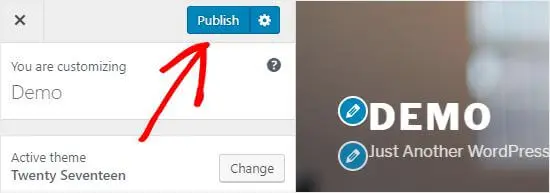
Puteți găsi opțiuni precum Publicare, Salvare, Programare și Schiță aici. Trebuie să selectați butonul Salvare schiță pentru a vă salva setările în schiță.
De asemenea, puteți copia linkul de previzualizare și îl puteți partaja altora. Opțiunea de programare din acest loc vă permite să publicați toate modificările la o anumită oră și dată. Puteți folosi această opțiune pentru a programa modificările temei.
Pentru a reseta modificările, puteți face clic pe butonul Renunțați la modificări din zona Panoului de acțiuni.
Cum îți previzualizezi temele fără a fi live?
S-ar putea să nu vrei să intri în direct de fiecare dată. Dar previzualizarea temelor fără a fi difuzate vă permite să aveți o idee despre cum vor arăta modificările pe site-ul dvs.
Puteți face acest lucru deschizând Personalizatorul WordPress pentru a testa teme noi fără a fi nevoie să fie difuzat. Din panoul de personalizare, veți găsi numele temei pe care o utilizați în prezent împreună cu un buton Modificare.
Pe măsură ce faceți clic pe buton, WordPress va afișa toate temele instalate în partea dreaptă a paginii. Pentru a verifica o anumită temă, puteți face clic pe butonul Live Preview.
De asemenea, puteți previzualiza temele pentru zona de depozitare a temelor WordPress. Selectați caseta de validare WordPress.org.themes din panoul din dreapta. Acesta va afișa temele din directorul WordPress.org. Faceți clic pe butonul Instalare și previzualizare pentru a verifica tema.
Cum importați sau exportați personalizarea temei?
Doriți să împărtășiți modificările pe care le-ați făcut? Apoi puteți importa sau exporta cu ușurință setările de pe personalizarea temei.
Acest lucru devine destul de util atunci când faceți modificări temei pentru a scala un site. Copierea manuală a setărilor poate dura mai mult timp, dar exportul setărilor de personalizare poate economisi mult timp.
Care sunt alternativele de personalizare a temei pe care le puteți folosi?
Deși personalizarea temei WordPress este foarte funcțională și utilă, puteți utiliza totuși o alternativă dacă doriți. Deci, ce alternative pot fi cea mai bună opțiune pentru tine?
Beaver Builder:
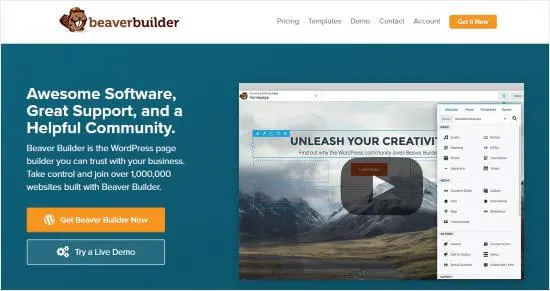
Acesta vă permite să creați pagini stelare pentru site-ul dvs. cu ajutorul unei interfețe drag and drop. În același timp, funcționează cu aproape toate temele și vă permite să faceți schimbările esențiale pe care doriți să le aveți.
Erou CSS:
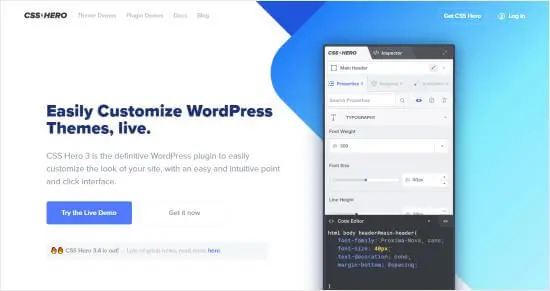
CSS Hero vine ca un plugin WordPress care vă permite să vă personalizați site-ul fără a fi nevoie să scrieți niciun cod. Puteți schimba cu ușurință toate elementele de stil fără abilități avansate de codare.
Concluzie:
Deci, vă gândiți să faceți câteva modificări utile pentru a construi un site foarte impresionant? Atunci WordPress Theme Customizer este pur și simplu cea mai bună opțiune pentru a face modificări impresionante site-ului dvs.
Puteți lua în considerare și alternativele sale dacă doriți, dar serviciul și funcțiile Theme Customizer din WordPress sunt suficient de satisfăcătoare încât să nu necesite alte pluginuri suplimentare.
